Cette erreur de serveur est causée par des modifications récentes apportées à Facebook Live
- Si Wirecast ne se connecte pas à Facebook, essayez de modifier vos paramètres de sortie.
- Vous pouvez également utiliser le serveur Facebook RTPM pour planifier des flux.
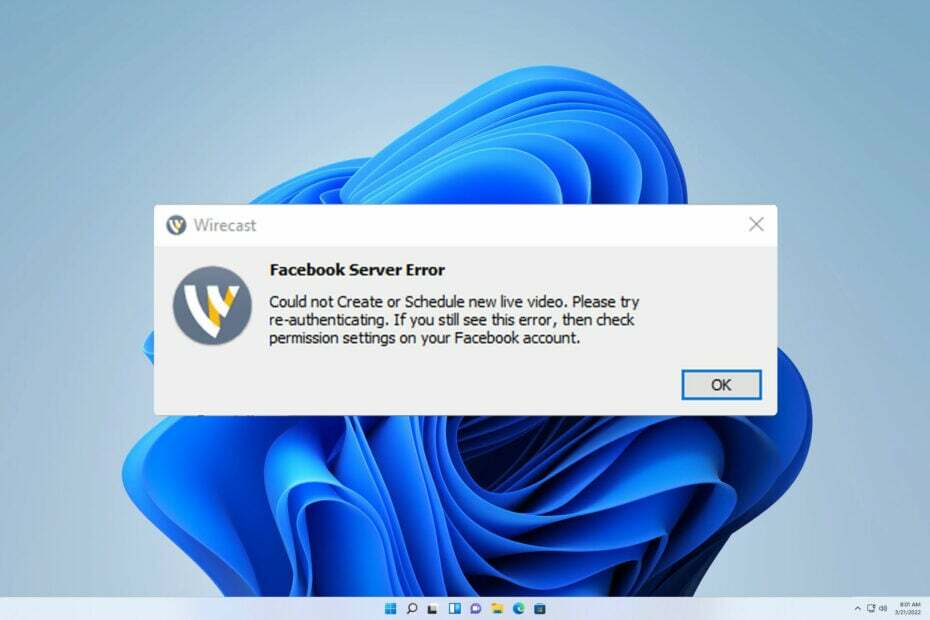
L'erreur du serveur Wirecast Facebook vous empêchera de diffuser sur Facebook, il est donc important de résoudre ce problème dès que possible.
Cela peut être un problème majeur si vous diffusez fréquemment et que Facebook est votre plate-forme de choix. Examinons donc de plus près cette erreur et voyons comment nous pouvons la corriger.
Pourquoi est-ce que je reçois une erreur du serveur Wirecast Facebook ?
- Facebook a supprimé la prise en charge de la planification via un logiciel tiers, ce qui entraîne cette erreur.
- Les problèmes d’autorisation peuvent parfois conduire à ce problème et à bien d’autres.
- L'application Wirecast ne dispose pas de toutes les autorisations nécessaires sur Facebook.
- Comment puis-je corriger l'erreur du serveur Wirecast Facebook ?
- 1. Configurez à nouveau Facebook
- 2. Vérifiez les paramètres de Facebook
- 3. Utiliser le serveur RTMP
- Comment diffuser en direct sur Facebook avec RTMP ?
Comment puis-je corriger l'erreur du serveur Wirecast Facebook ?
1. Configurez à nouveau Facebook
- Ouvrez le Lien d'autorisation Wirecast dans votre navigateur.
- Vous devriez voir un message de réussite.
- Ouvrir Diffusion filaire et allez à Paramètres de sortie.
- Clique le Se déconnecter bouton.
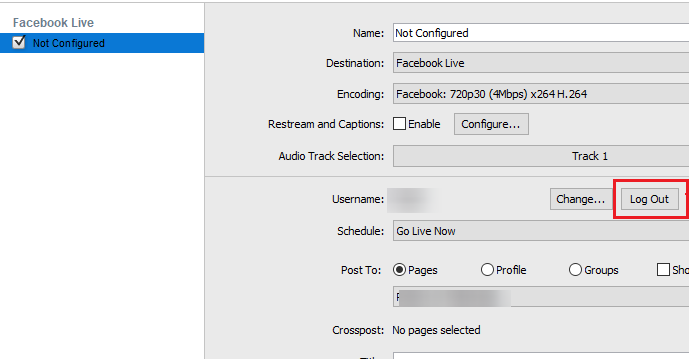
- Après cela, cliquez sur Authentifier.
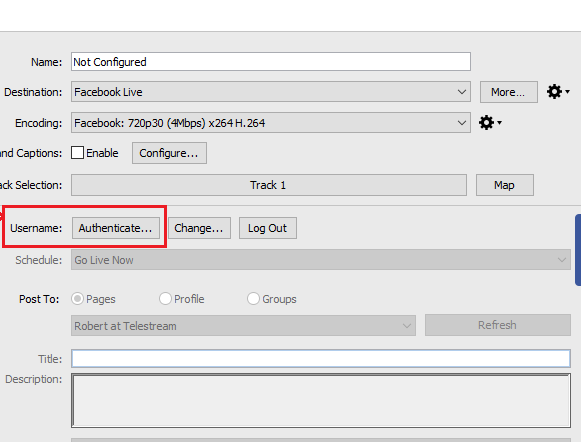
- Une fois que vous avez terminé, essayez de créer un nouvel événement.
Si cela ne fonctionne pas, essayez de supprimer l'application Wirecast des intégrations de votre compte Facebook et de l'ajouter à nouveau.
Comment testons-nous, évaluons-nous et évaluons-nous ?
Nous avons travaillé ces 6 derniers mois sur la création d'un nouveau système d'évaluation sur la façon dont nous produisons du contenu. Grâce à lui, nous avons ensuite refait la plupart de nos articles pour apporter une véritable expertise pratique sur les guides que nous avons réalisés.
Pour plus de détails, vous pouvez lire comment nous testons, examinons et évaluons WindowsReport.
2. Vérifiez les paramètres de Facebook
- Vérifiez les paramètres de votre compte et assurez-vous que vous êtes autorisé à diffuser sur un groupe Facebook.
- Sur la page d'accueil du groupe, accédez à Outils d'administration et choisissez Paramètres du groupe.
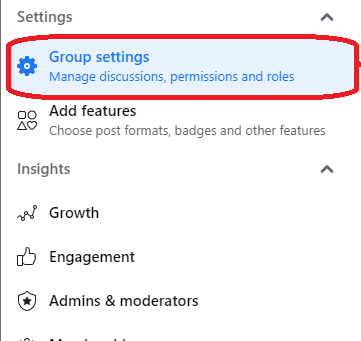
- Dans Gérer les paramètres avancés, cliquer sur applications.
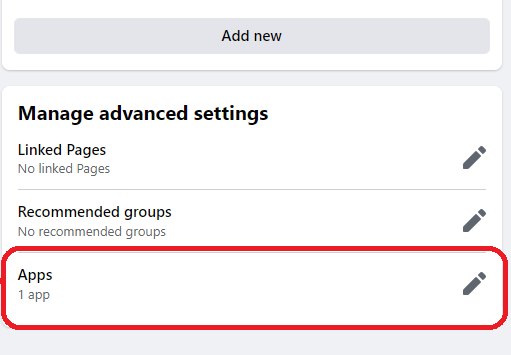
- S'assurer Diffusion filaire est sur la liste. Sinon cliquez sur Ajouter des applications et ajoutez-le.
- Ensuite, accédez à la page d'accueil du groupe, cliquez sur les trois points et choisissez Applications de groupe.
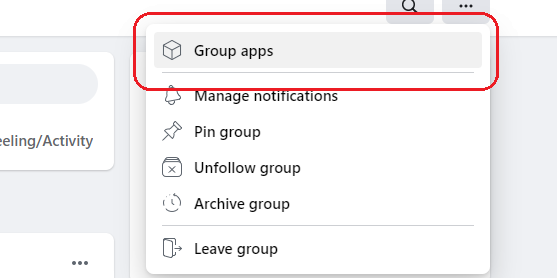
- Sélectionner Diffusion filaire sur la liste. Vérifier Publier du contenu dans ce groupe en votre nom.
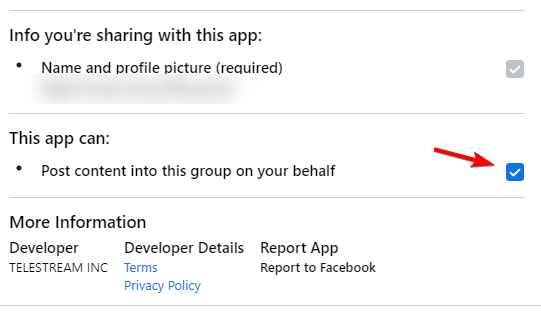
- Confirmez que vous disposez d'un accès administratif au groupe Facebook.
- Enfin, ouvrez Paramètres de sortie dans Wirecast, sélectionnez Groupes et assurez-vous que vous avez sélectionné le bon profil.
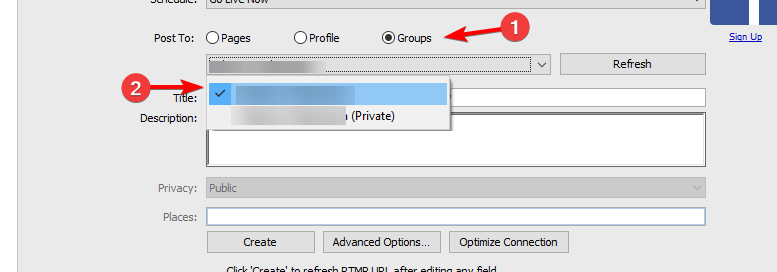
- Code d'erreur Peacock PAS_41004: comment y remédier
- Code d'erreur 465 CBS: 8 façons de le corriger
- Code d'erreur Virgin V53: comment y remédier
- Code d'erreur Disney 43: comment y remédier
3. Utiliser le serveur RTMP
- Accédez à la page que vous souhaitez utiliser pour le streaming.
- Ensuite, cliquez sur Vidéo en direct.
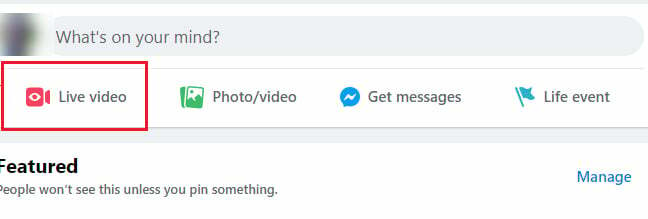
- Dans le Créer un événement vidéo en direct cliquer sur Sélectionner.
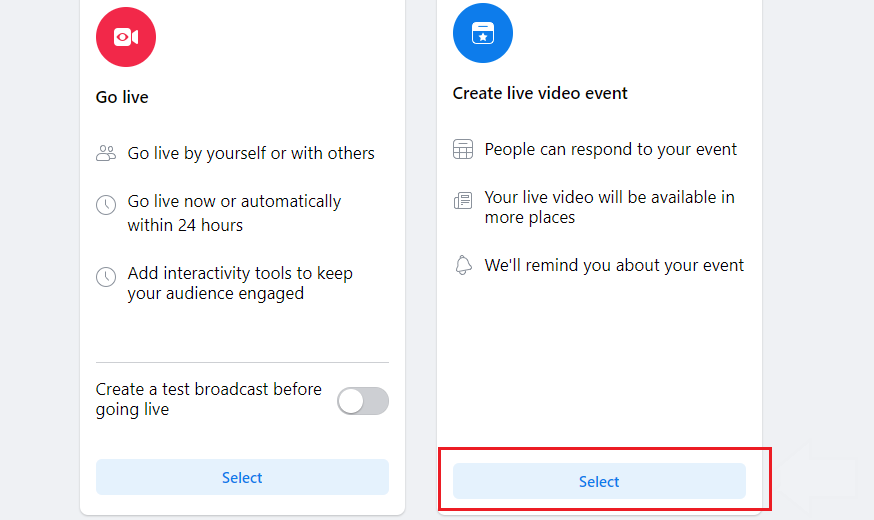
- Entrez le nom de l'événement, la date de début et cliquez sur Suivant. Après cela, cliquez sur Créer un évènement.
- Cliquer sur Logiciel de streaming. Vous devriez maintenant obtenir le Clé de flux et URL du serveur. Copiez-les et enregistrez les modifications.
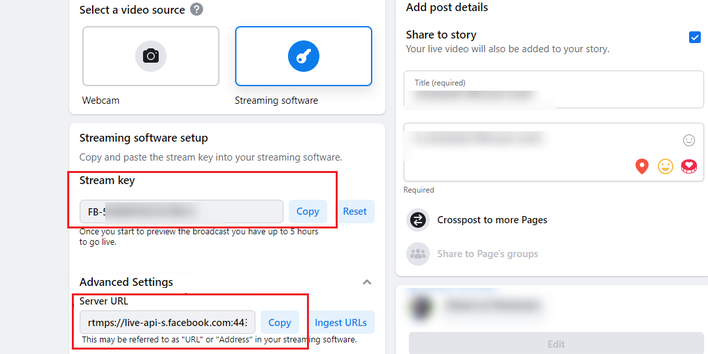
- Ensuite, ouvrez Diffusion filaire et allez à Paramètres de sortie.
- Ensemble Destination à Serveur RTMP. Collez le URL du serveur au Champ d'adresse et le Clé de flux au Flux champ.
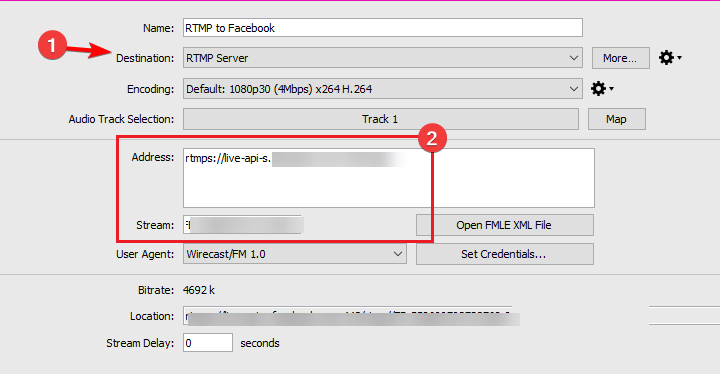
- Sauvegarder les modifications.
Comment diffuser en direct sur Facebook avec RTMP ?
Le streaming avec RTMP est simple et vous oblige à créer un événement vidéo en direct et à définir votre sortie sur un logiciel de streaming. Après cela, vous obtiendrez l'URL du serveur et la clé unique que vous utilisez pour configurer le logiciel de streaming.
Nous avons déjà expliqué ce processus en détail dans la solution 3, alors assurez-vous de le vérifier.
L'erreur du serveur Wirecast Facebook est causée par des modifications récentes apportées à Facebook Live, sa fonctionnalité de planification d'événements. Cependant, ce problème peut être résolu en utilisant RTMP ou en ajustant vos paramètres.
Si vous rencontrez des problèmes vidéo, consultez notre guide pour savoir quoi faire si Les vidéos Facebook ne sont pas lues, ou envisagez d'utiliser un autre logiciel de streaming pour Facebook Live.
Avez-vous réussi à résoudre ce problème vous-même? Si tel est le cas, partagez la solution qui a fonctionné pour vous.


![3 façons rapides de corriger une erreur lors de l'enregistrement d'une photo sur Facebook [PC, Mobile]](/f/496afeebc5a51cad7c0d702419b8414e.png?width=300&height=460)